System Center Operations Manager (SCOM) 2022 ist die neueste Version von Microsofts Überwachungslösung für Ihr Unternehmen. Dieser Leitfaden zeigt Ihnen, wie Sie Ihren ersten „Management Server“ installieren, der der Server ist, der alle Kommunikation und den Versand von Daten an seine SQL-Datenbanken zur historischen Abrufung und Analyse verarbeitet.
Falls Sie es verpasst haben, bin ich gerade durch eine lange und etwas mühsame Prozedur gegangen, um Microsoft Endpoint Configuration Manager (2022) in meinem Labor zu installieren. Das war anstrengend. Die Menge an Vorbereitung und Vorausplanung, die Sie durchlaufen müssen, ist überwältigend.
Zugegeben, Microsoft hat solide Dokumentationen zu dem Thema und es war ziemlich einfach, ihnen zu folgen. Aber meiner ehrlichen Meinung nach steht es schon fest.
I believe Microsoft is keeping things tedious and inefficient for a reason: They want you to migrate to the cloud, of course! Start using the Microsoft Endpoint Manager admin center in your Microsoft 365 space. Let us take care of these steps and provide you with an easy-to-use Platform as a Service (PaaS) solution. Yes, I know, that’s the future.
Nun, ich habe mehr Erfahrung mit System Center Operations Manager, also bin ich mir ziemlich sicher, dass der Prozess, meinen ersten Management Server mit der neuen Version „2022“ zu installieren, einigermaßen einfacher und weniger schmerzhaft sein sollte. Lassen Sie mich Ihnen die Grundlagen näherbringen.
Mindestanforderungen für System Center Operations Manager 2022
Um alle neuesten Informationen zu den Systemanforderungen für System Center Operations Manager 2022 zu erhalten, stellen Sie sicher, dass Sie auf die offizielle Support-Seite von Microsoft zugreifen, die häufig aktualisiert wird.
Besonderer Hinweis – Dieser möchten Sie unbedingt beachten. Für die Kernkomponenten von System Center Operations Manager 2022 benötigen Sie:
- Entweder Windows Server 2019 oder Windows Server 2022, da Windows Server 2016 oder früher NICHT unterstützt werden.
- SQL Server 2017 und SQL Server 2019 (CU8+) sind die einzigen unterstützten Datenbank-Engines für die SCOM-Datenbanken.
Vorbereitung
Zunächst einmal habe ich einen frischen Windows Server 2022-Server (WS22-SCOM-MS01), der für den Installationsprozess bereit ist. Ich plane auch, den gleichen SQL Server 2019-Server zu nutzen, der bereits Datenbanken für die SharePoint Server-Abonnement Edition und die neuen Microsoft Endpoint Manager (System Center Configuration Manager)-Datenbanken hat. Wir werden also eine dritte Anwendung zu seiner Datenbankbibliothek hinzufügen, und das sollte eine interessante Reise werden. Übrigens wollte ich das in meinem letzten Beitrag erwähnen, aber mir ist der Platz ausgegangen. ?
Als routinemäßige „Wartungs“-Aufgabe habe ich die Anwendung SQL Server Management Studio (SSMS) aktualisiert und das neueste kumulative Update für SQL Server 2019 auf meinem SQL Server (AD-WS19-SQL01) installiert. Das neueste CU finden Sie hier und den neuesten SSMS-Download hier.
Um die Software zu erhalten, können Sie die gleichen Ressourcen verwenden, die ich in meinem vorherigen Beitrag zu System Center Configuration Manager erwähnt habe: Sie können entweder das Volume License Service Center oder die Microsoft Evaluierungswebsite nutzen.
Wenn Sie das ISO heruntergeladen haben, können Sie es mounten, dann die .EXE-Datei an einen temporären Speicherort extrahieren. Anschließend können Sie die .EXE-Datei ausführen, die Sie auffordern wird, einen Speicherort für die Installationsdateien auszuwählen.
Ja, ich weiß: Dies ist KEIN moderner und effizienter Ansatz. Ich weiß nicht, warum das ISO nicht so strukturiert ist wie fast jedes andere ISO und einfach die Installationsdateien enthält. Der mehrstufige Prozess hier ist NICHT ‚2022‘.
Wie auch immer, sobald Sie die Dateien extrahiert haben, führen Sie setup.exe als Administrator aus.
Installation von System Center Operations Manager 2022
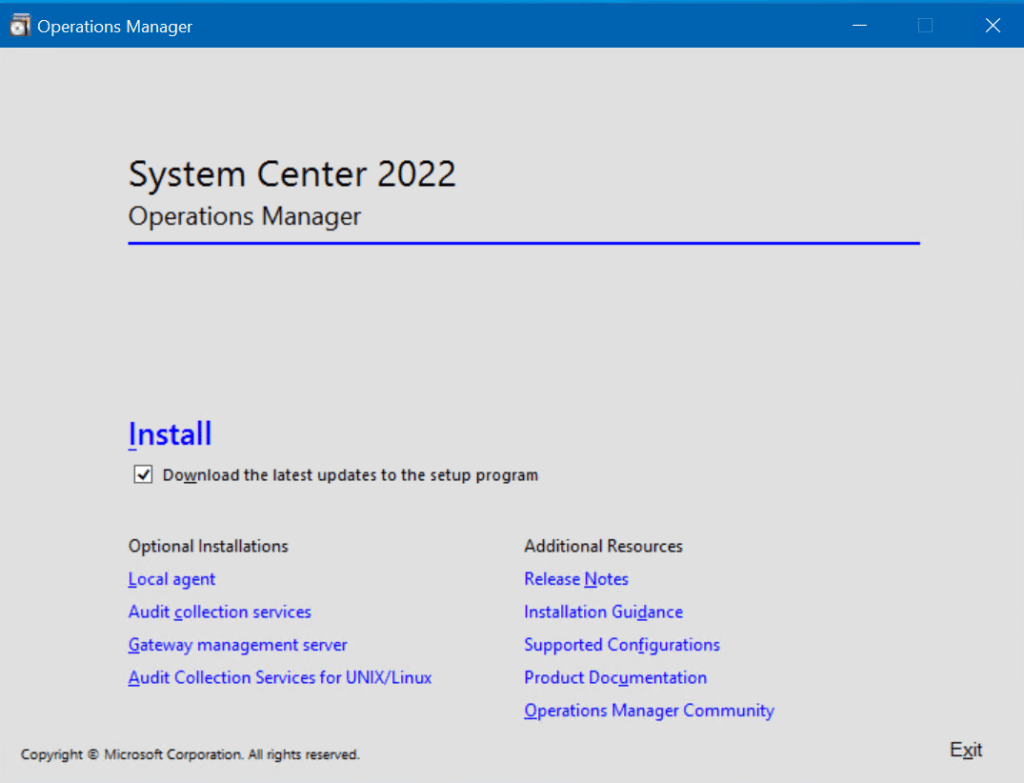
Da ich Setup-Programme immer aktualisiere, um sie robuster und sicherer zu machen, werde ich das Kästchen ‚Die neuesten Updates für das Setup-Programm herunterladen‘ auswählen und auf Installieren klicken.
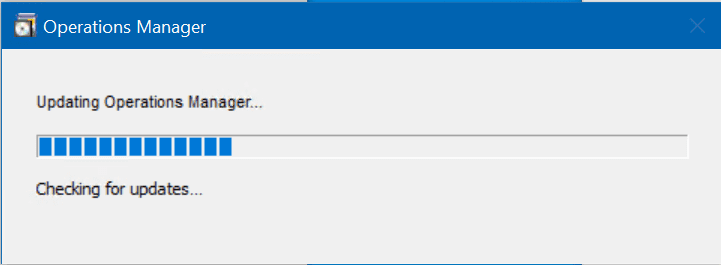
Die erste Entscheidung, die wir treffen müssen, betrifft die Auswahl der Features, die wir installieren möchten.
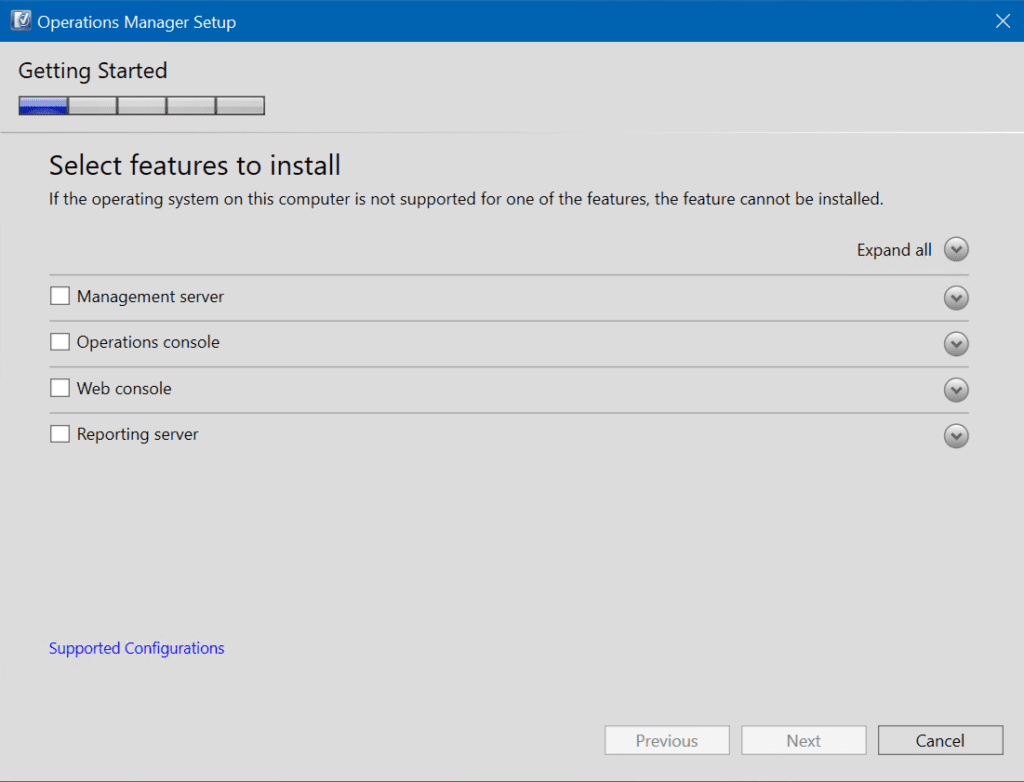
Für diesen Laborversuch werde ich die ersten beiden, den Management Server und die Operationskonsole wählen. Sie können jedes Element erweitern, um eine Beschreibung davon zu erhalten.
Mein Plan besteht darin, den Kern des Management Servers zu installieren, um die Grundlage zu schaffen, und die Operationskonsole zu installieren, um damit interagieren zu können. In Zukunft werde ich einen weiteren Beitrag verfassen, in dem ich die beiden letzten Funktionen, die Webkonsole und den Berichtsserver, installieren werde.
I’ll click Next after selecting the aforementioned two items. Here, we can choose an alternate installation location if necessary.
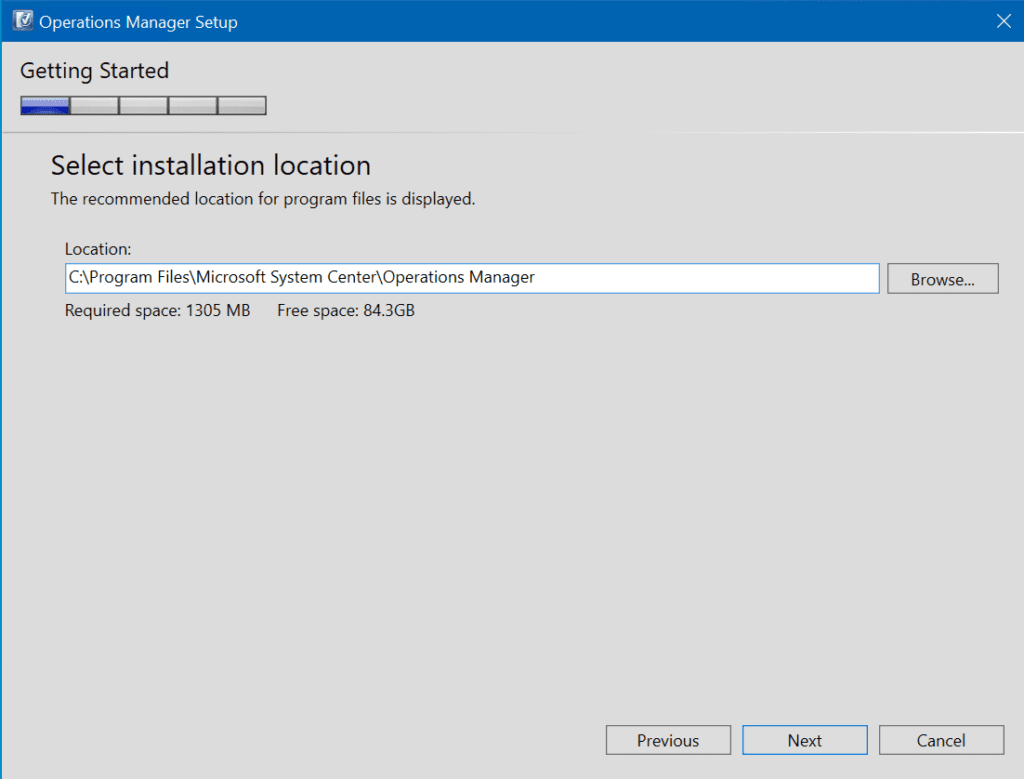
Nachdem ich auf Weiter geklickt habe, bin ich ehrlich gesagt erstaunt…
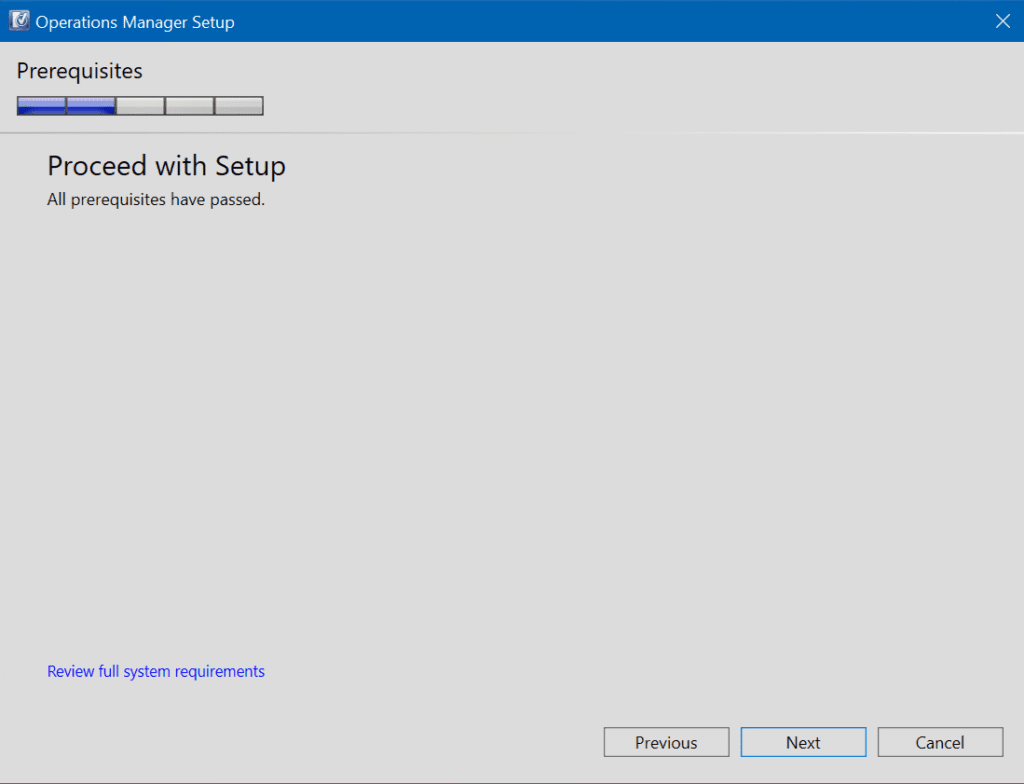
Wirklich, ich bin erstaunt! Möglicherweise hat das Entwicklungsteam von System Center Operations Manager einige Zeit damit verbracht, die Voraussetzungen für SCOM ‚einfacher‘ zu gestalten, oder sie haben mit dem Windows Server Team zusammengearbeitet, sodass moderne Versionen des Betriebssystems wie Windows Server 2022 einfach einsatzbereit sind.
Nochmals, ich habe KEINE Vorbereitungsarbeiten auf diesem Server durchgeführt, außer Windows Update auszuführen, um ihn auf den Stand des Patch-Dienstags im April 2022 zu bringen. Der Server hat zum Zeitpunkt dieser Aufzeichnung das OS-Build – 20348.643. Lassen Sie uns fortfahren.
Erstellen des ersten Management Servers
Im nächsten Konfigurationsabschnitt erstellen wir unseren ersten Management Server in einer neuen Verwaltungsgruppe. Ich werde die neue Verwaltungsgruppe als REINDERS-LAB bezeichnen.
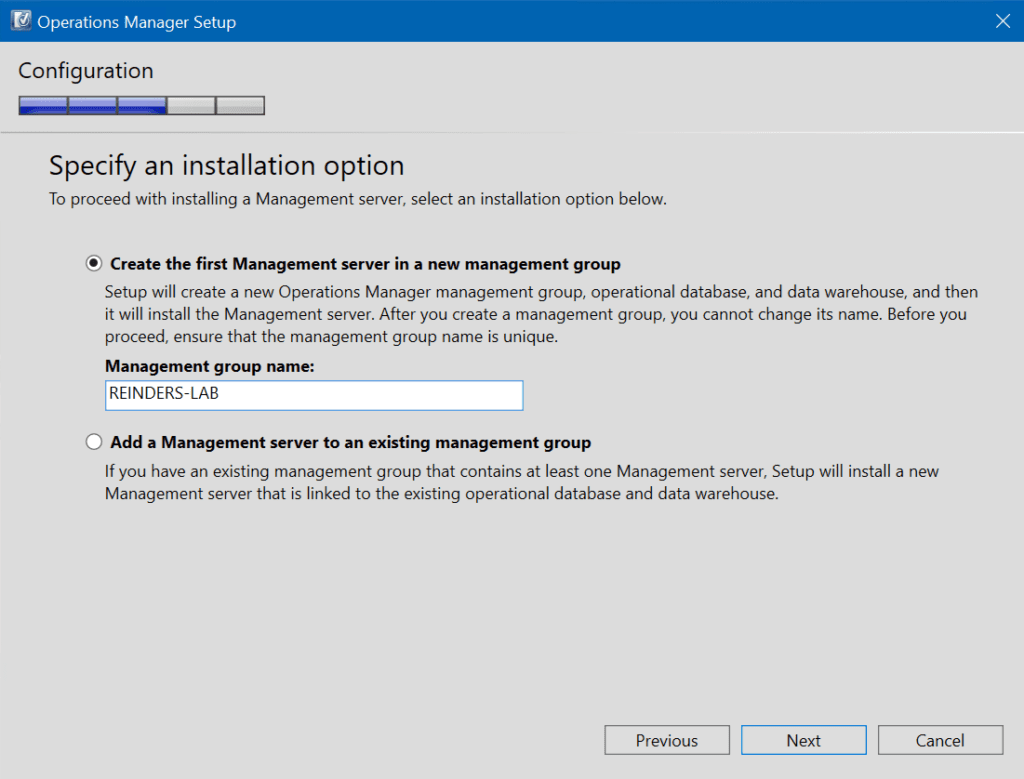
Lesen Sie die Lizenzbedingungen, klicken Sie das Kästchen an und klicken Sie auf Weiter.
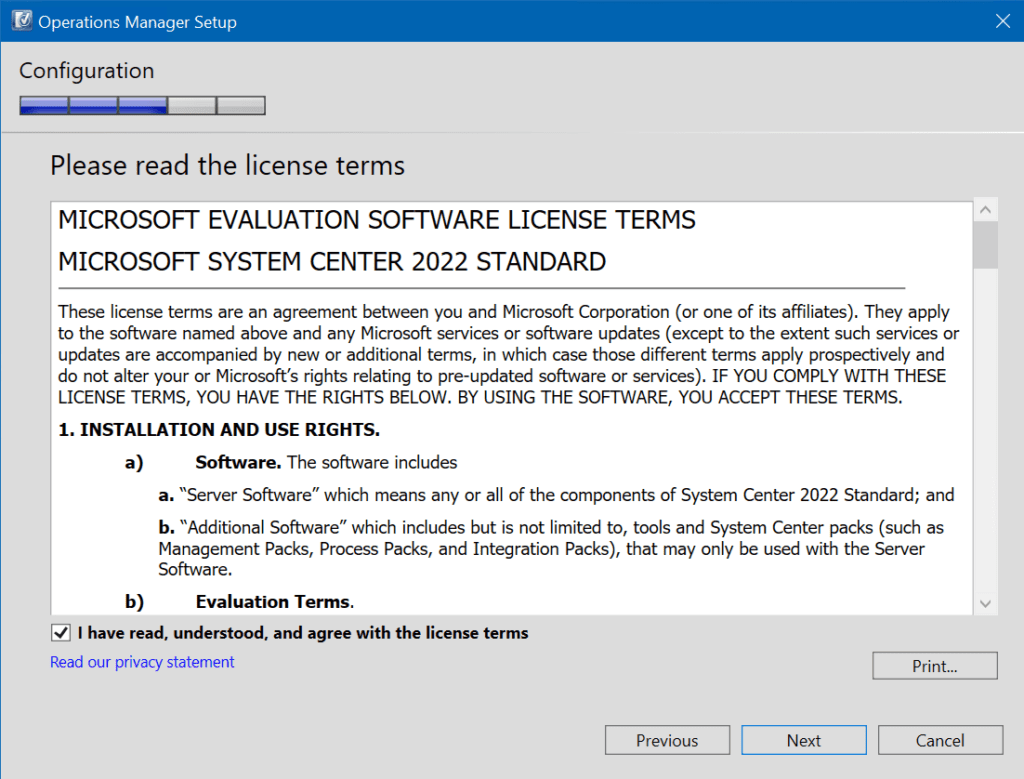
Konfiguration der SQL-Datenbanken
Als Nächstes werden wir die Konfiguration der SQL-Datenbanken angehen. Geben Sie zunächst den SQL-Servernamen und optional die Instanz ein.
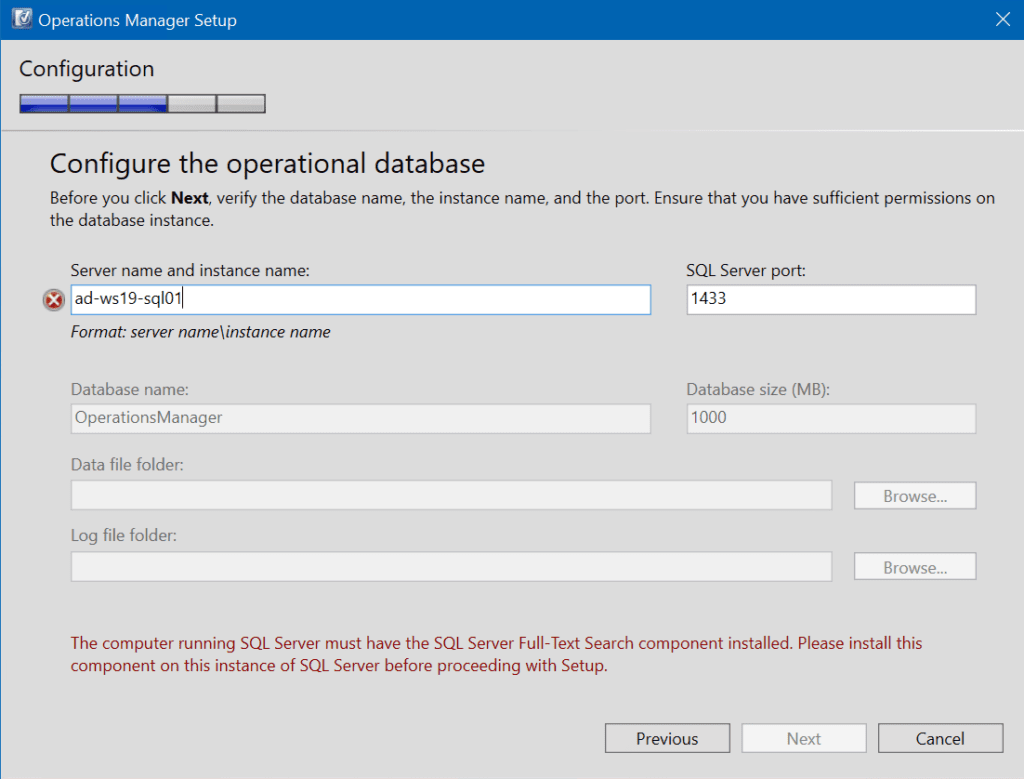
Wenn Sie den roten Text am unteren Rand bemerken, müssen wir das ‘SQL Server Full-Text Search‘-Komponente auf unserem SQL-Server installieren. Lass uns das machen!
Auf meinem SQL-Server habe ich das Control Panel geöffnet und auf Programme und Funktionen geklickt. Ich habe auf ‘Microsoft SQL Server 2019 (64-Bit)’ geklickt und die ‘Deinstallieren/Ändern’-Schaltfläche angeklickt. Als ich dazu aufgefordert wurde, habe ich meine SQL Server 2019 Installationsdateien durchsucht.
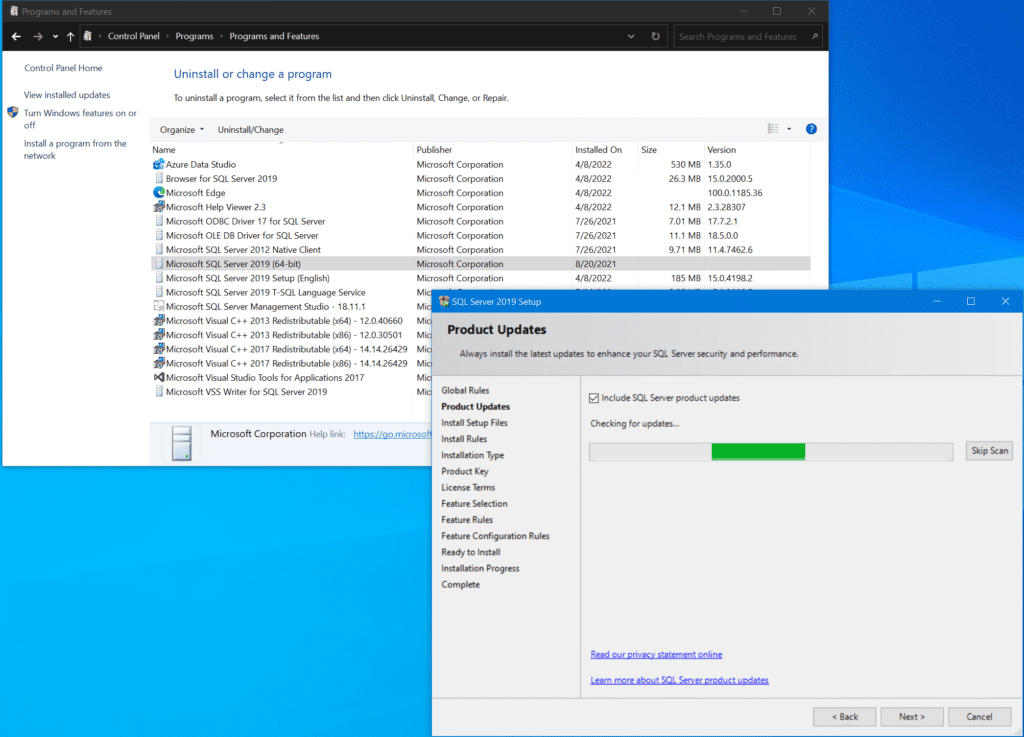
Auf dem Installations-Typ-Bildschirm wählen wir aus, um eine Funktion zu unserer vorhandenen Instanz hinzuzufügen.
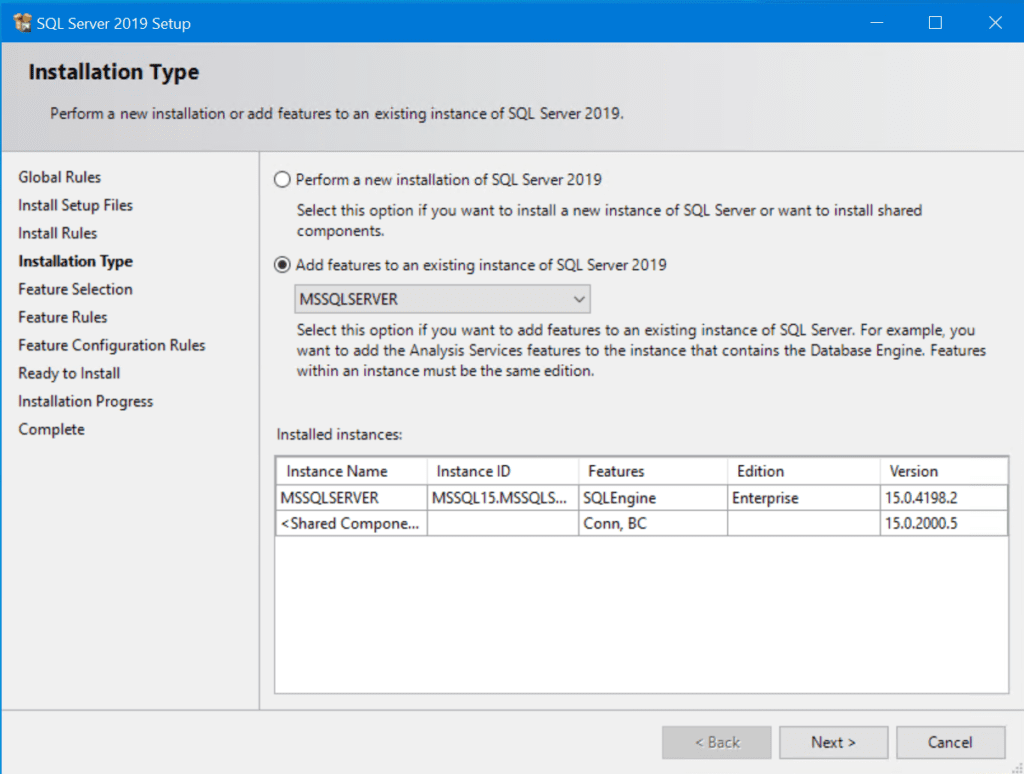
I found it! Put a checkmark in the ‘Full-Text and Semantic Extractions for Search‘ item, and click Next.
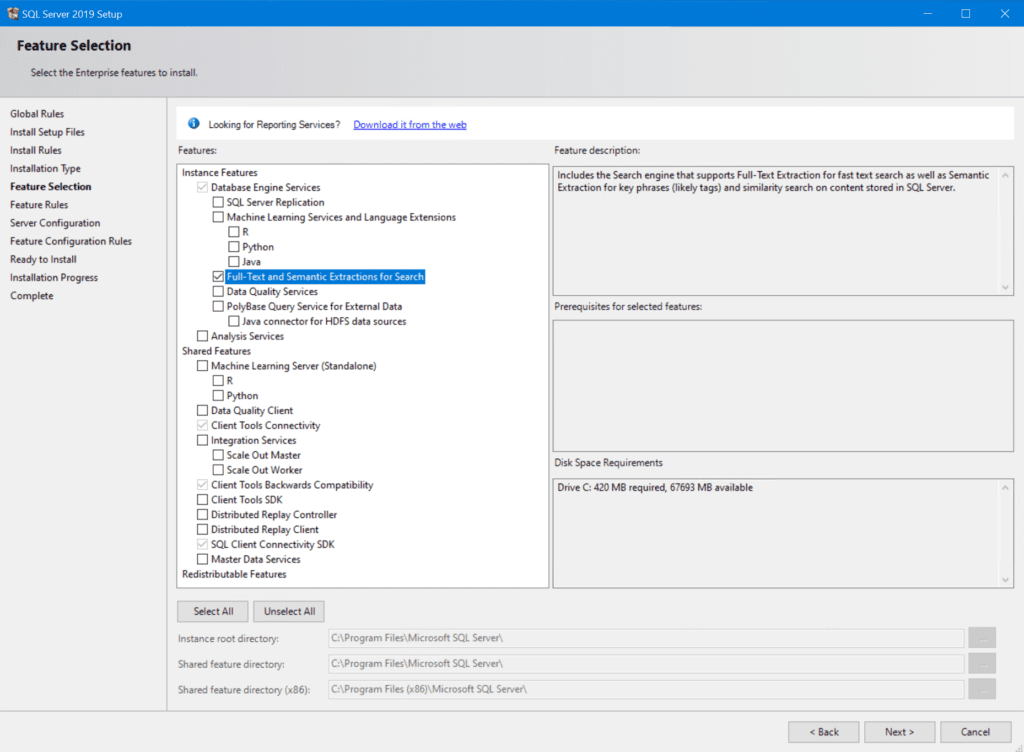
Sie können mit dem restlichen Setup-Programm fortfahren, was erfolgreich sein sollte.
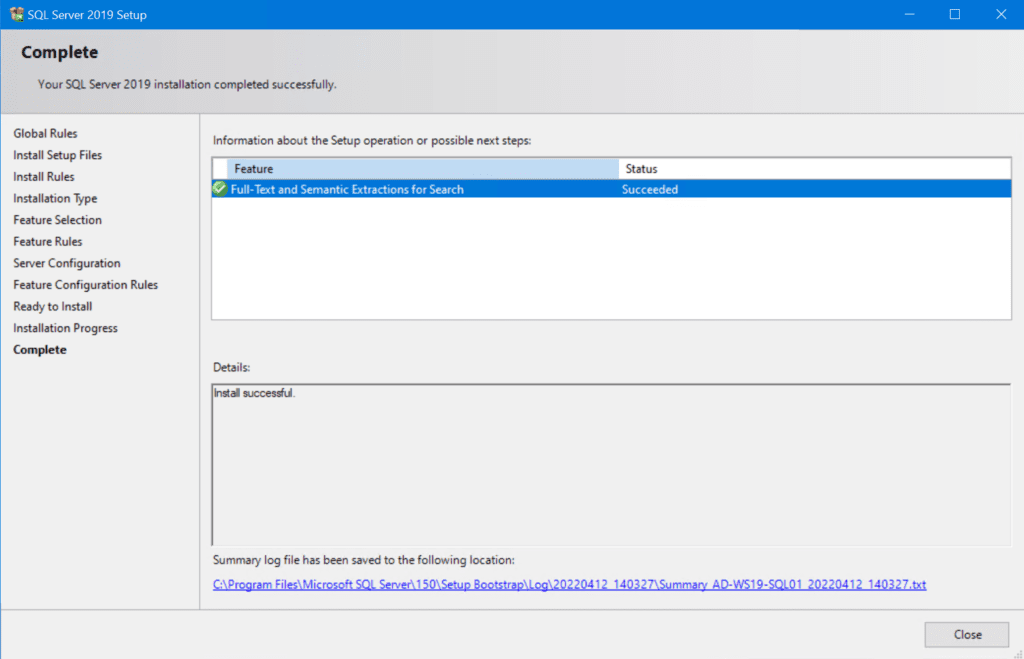
In Ordnung, wenn wir zur System Center Operations Manager-Installation zurückkehren, habe ich einfach den SQL-Servernamen erneut eingegeben, und wir können jetzt fortfahren. Bestätigen Sie den initialen Datenbanknamen und die Größe (ehrlich gesagt, alle Standardeinstellungen sollten gut sein) und klicken Sie auf Weiter.
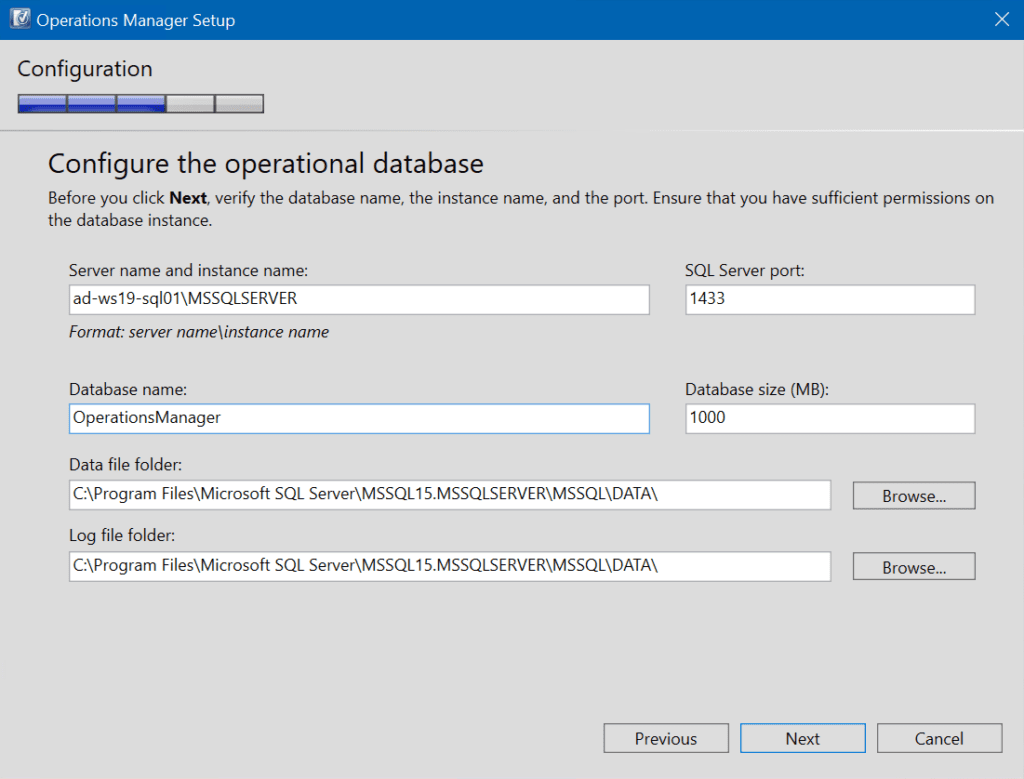
System Center Operations Manager verwendet zwei separate Datenbanken, also wählen wir nun das initiale Setup für die ‘Data Warehouse‘-Datenbank aus. Geben Sie erneut den SQL-Servernamen und die Instanz ein und Sie sollten mit den Standardeinstellungen in Ordnung sein.
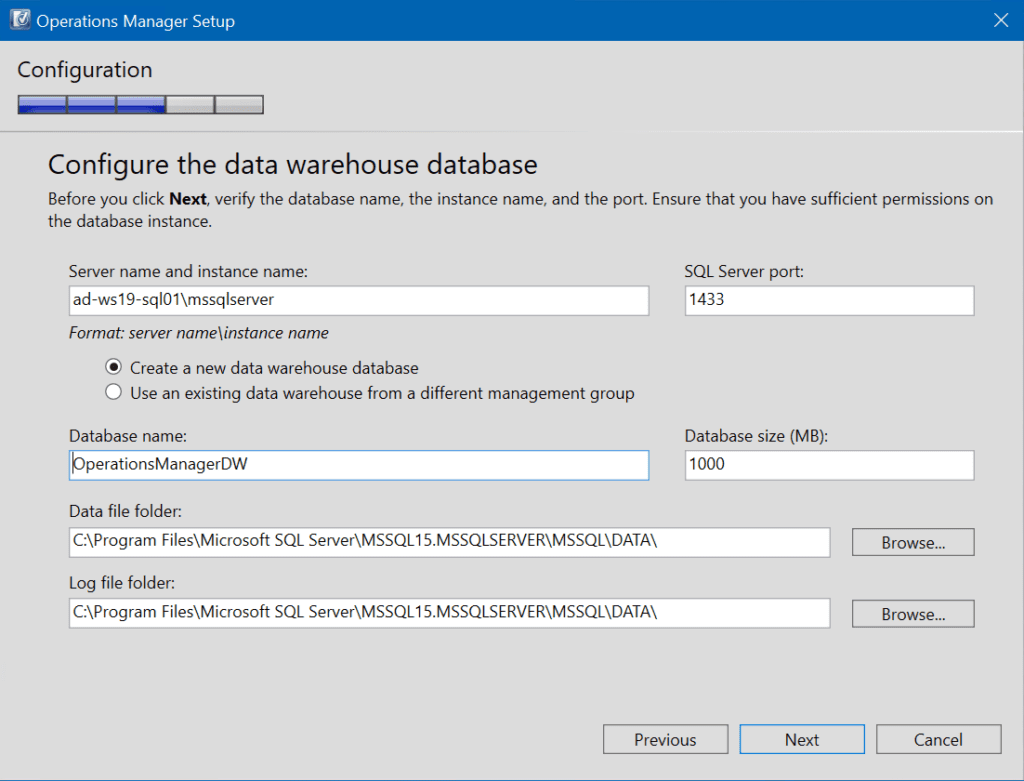
Konfigurieren von Operations Manager-Konten
Jetzt wird es spaßig mit der Konfiguration der Dienstkonten für Operations Manager. In einer Produktionsumgebung würde ich dringend empfehlen, separate Dienstkonten für jede der 4 aufgeführten Aufgaben zu erstellen.
Sie sollten jedes Konto auf der rechten Seite dieses Fensters erweitern, um mehr darüber zu erfahren, wofür das Konto verwendet wird und welche Rechte und Berechtigungen es benötigt, insbesondere auf der SQL-Seite. Nachdem Sie die Dienstkontenstruktur entworfen und die Konten erstellt haben, können Sie diesen Bildschirm mit dem Domänen-/Kontoname und dem zugehörigen Passwort ausfüllen.
Für diesen Beitrag verwende ich mein Konto, das Administratorrechte in der Domäne und die Rolle ’sysadmin‘ in SQL Server hat.
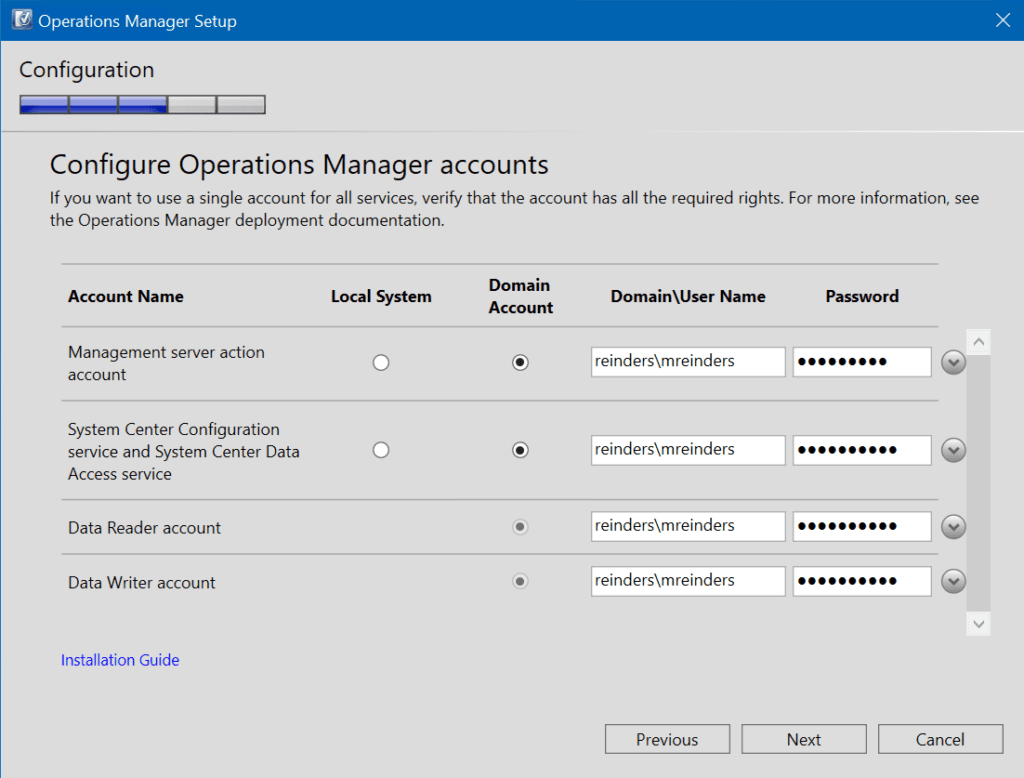
Auf dem Diagnose- und Nutzungsdaten-Bildschirm können Sie die Informationen lesen und auf Weiter klicken.
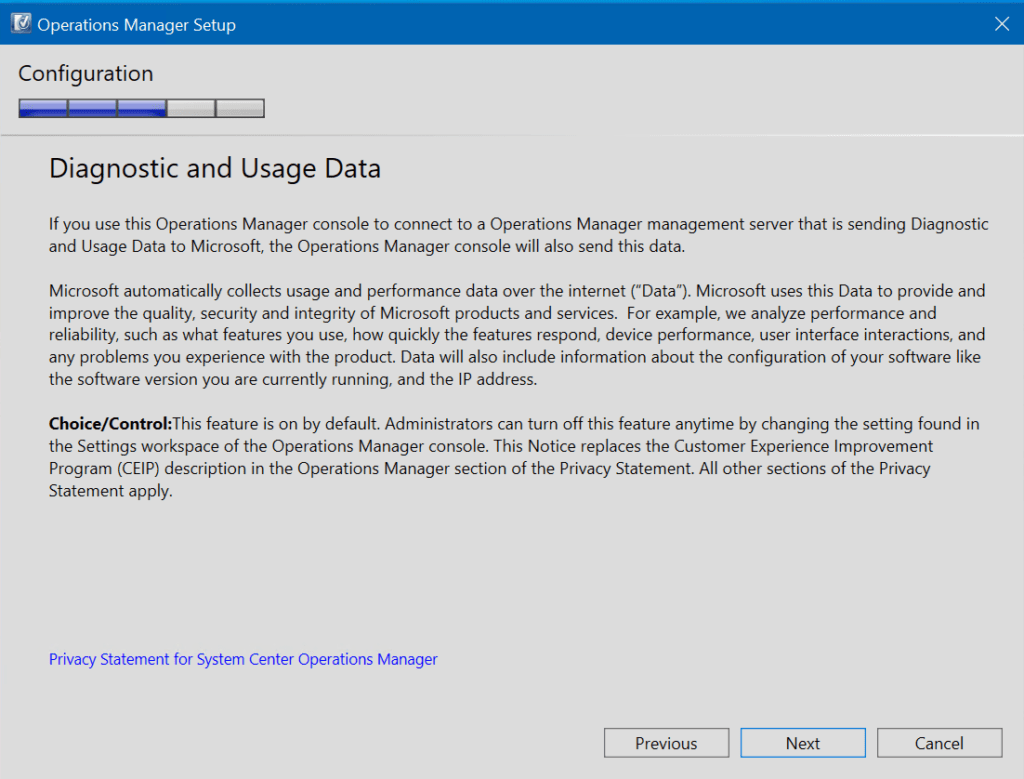
Bevor wir in die Tiefe gehen, überprüfen Sie die Seite ‚Installationszusammenfassung‘ und klicken Sie auf Installieren!
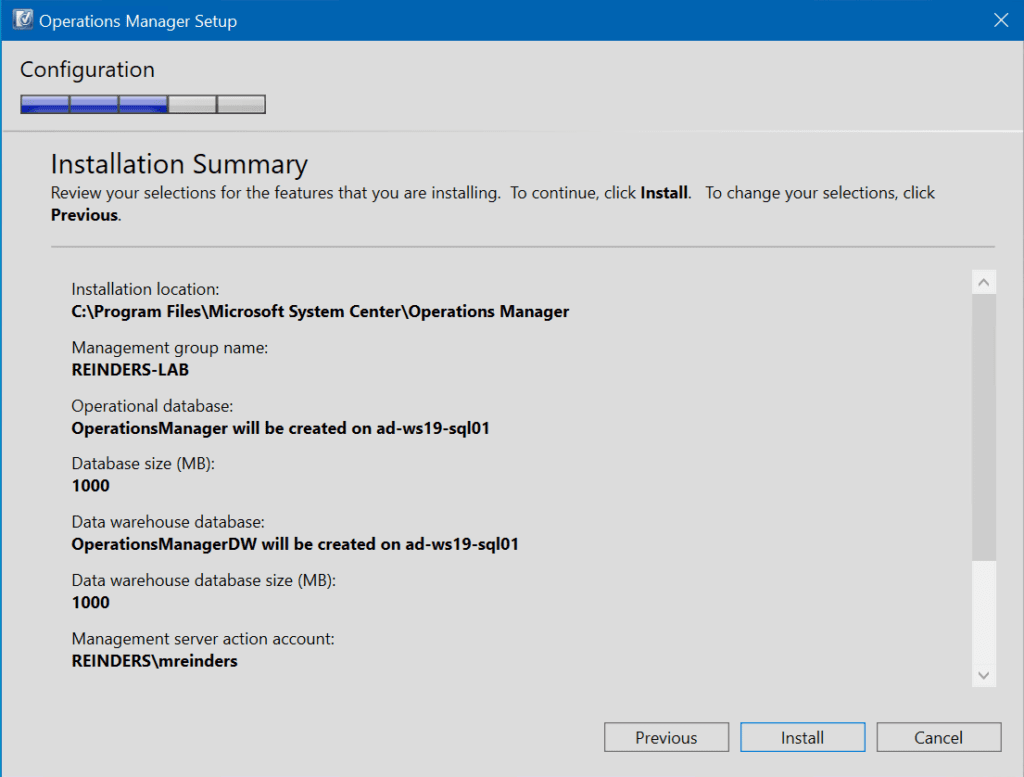
Verflixt nochmal! Wir sind gut. Bitte beachten Sie nicht diese Warnmeldung bezüglich des Verwaltungsservers, sie informiert uns nur darüber, dass eine Evaluierungsversion ursprünglich installiert wurde. Es gibt ein einfaches Verfahren, dem Sie im Operations-Manager folgen können, oder Sie können ein PowerShell-Befehl verwenden, um einen gültigen Produktkey vom Volume License Service Center oder Ihrem Microsoft-Vertrag hinzuzufügen.
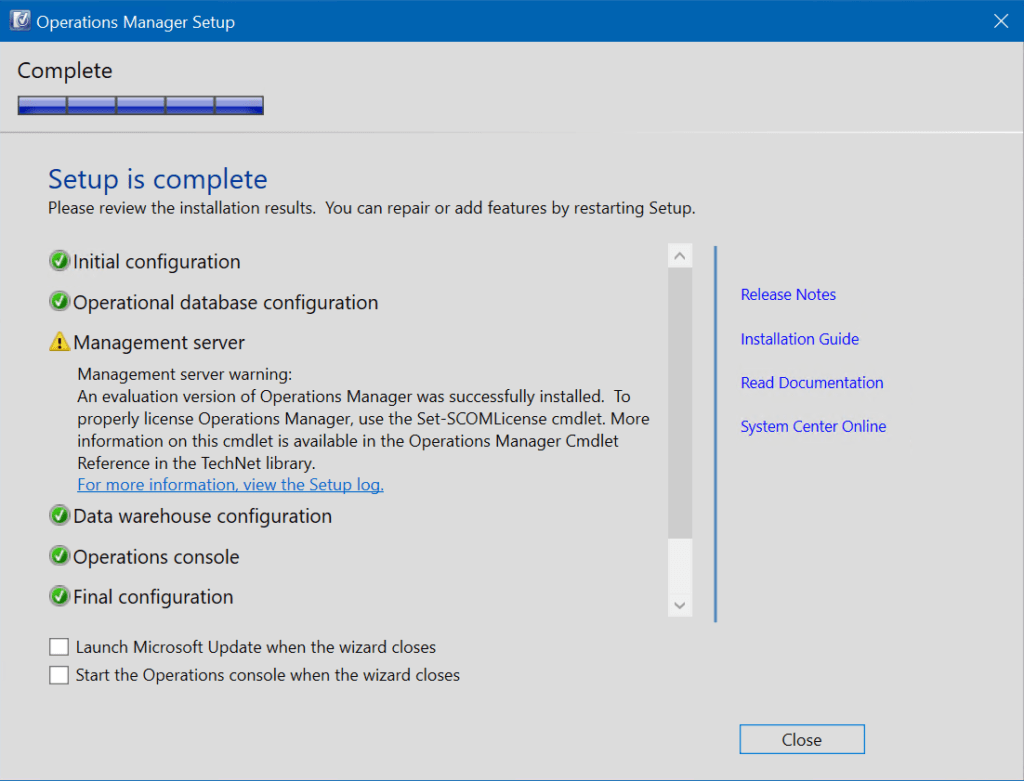
Auf dem Einrichtungsbildschirm können Sie auf Schließen klicken.
Erste Schritte im Operations-Manager
Klicken Sie auf die Schaltfläche Start, und Sie sollten die beiden neuen Programme für den System Center Operations Manager – Operations-Manager und Operations-Manager-Shell – sehen.
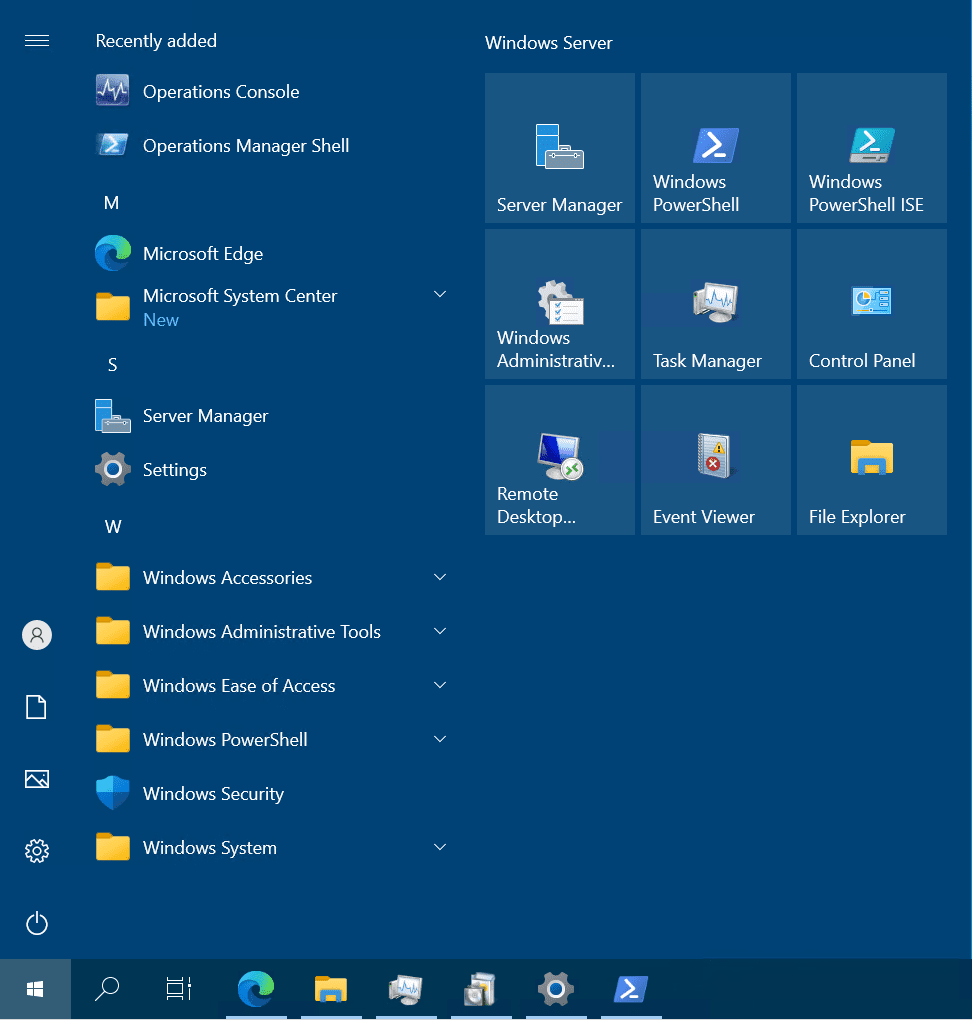
Lasst uns mit der Betriebskonsole beginnen. Hier ist System Center Operations Manager 2022!
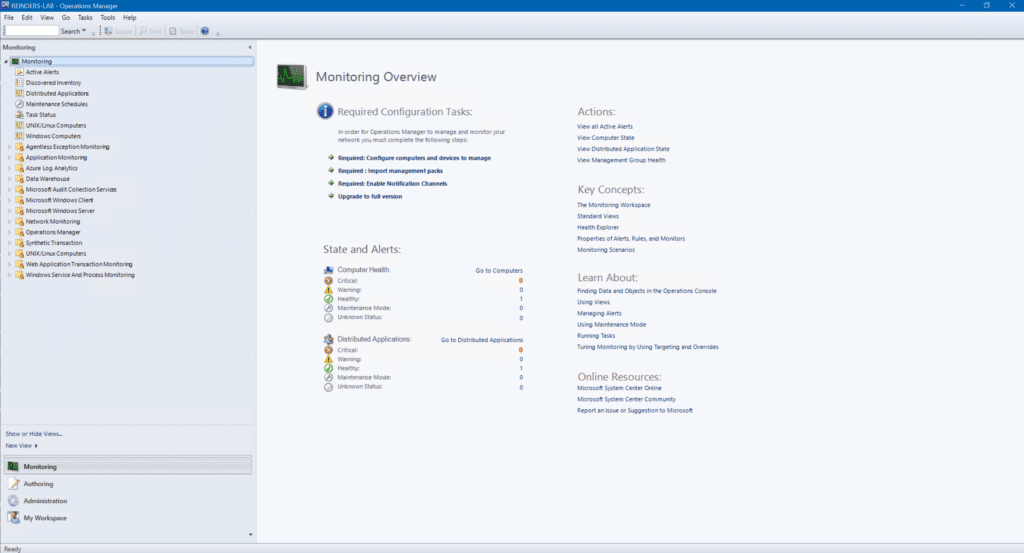
(Optional) Lizenzierung
Ein letzter (optionaler) Schritt als Teil Ihrer ersten Konfiguration, wenn Sie eine gültige System Center 2022-Lizenz haben:
- Klicken Sie auf Hilfe -> Über.
- Auf dem Bildschirm „Über“ klicken Sie auf die Schaltfläche Aktivieren.
- Fügen Sie Ihren Produktschlüssel ein oder geben Sie ihn ein und klicken Sie auf OK.
- Jetzt müssen Sie nur noch den Datenzugriff-Dienst auf Ihrem Verwaltungsserver neu starten.
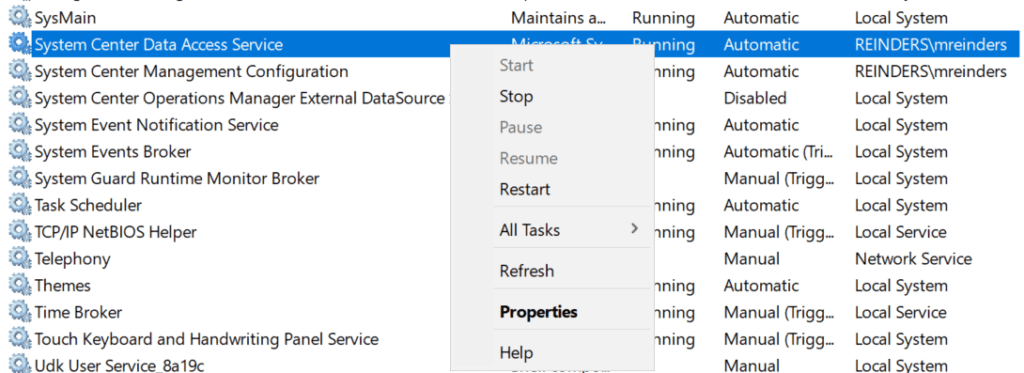
Schlussfolgerung
Das sollte es gewesen sein, meine Damen und Herren. Ich hoffe, dieser Beitrag führt Sie gut, wenn Sie Ihre nächste System Center Operations Manager-Installation durchführen. Wie Sie sehen können, ist es im Vergleich zu dem, was für eine System Center Configuration Manager 2022-Installation benötigt wird, nicht so kompliziert.
Falls das nicht offensichtlich ist, ist dies nur der Beginn Ihrer System Center Operations Manager-Reise. Es gibt eine große Anzahl von „nach der Einrichtung“-Aufgaben, die Sie erledigen müssen, bevor SCOM Ihrer Firma einen Mehrwert bietet. Die Hauptaufgabe besteht darin, Agenten auf Ihren Windows-Servern hinzuzufügen. SCOM kann dann Alarm schlagen, wenn etwas schiefgeht.
Falls Sie Fragen oder Anmerkungen haben, zögern Sie bitte nicht, sie unten zu hinterlassen. Ich würde mich freuen zu hören, wie Ihre Installationen verlaufen. Vielen Dank fürs Lesen!
Source:
https://petri.com/how-to-install-system-center-operations-manager-2022/













